2018 r2 server: KB5021651: обновление вне диапазона для Windows Server 2008 R2: 18 ноября 2022 г.
Содержание
KB5021651: обновление вне диапазона для Windows Server 2008 R2: 18 ноября 2022 г.
Дата выпуска:
18.11.2022
Версия:
Обновление вне диапазона
Сводка
Это обновление включает в себя следующие улучшения:
-
Устранена известная проблема, которая затрагивает серверы Windows с ролью контроллера домена (DC). У них могут возникнуть проблемы с проверкой подлинности Kerberos, если выполняются оба следующих условия:
-
Обновление Windows установлено 8 ноября 2022 г. или позже на контроллере домена.
- org/ListItem»>
Вы настроили ключ SupportedEncrytionType для удаления шифра RC4 на уровне домена или в отдельной учетной записи.
Вы можете получить ошибки события Microsoft-Windows-Kerberos-Key-Distribution-Center с идентификатором 14. Они отображаются в разделе Система журнала событий на контроллере домена. Затронутые события включают текст «отсутствующий ключ имеет идентификатор 1».
Примечание Эта проблема не является ожидаемой частью усиления безопасности для Netlogon и Kerberos, начиная с обновления системы безопасности за ноябрь 2022 г. По-прежнему необходимо следовать указаниям, приведенным в перечисленных статьях.
-
Известные проблемы, связанные с этим обновлением
В настоящее время мы не знаем о каких-либо проблемах, влияющих на это обновление.
Порядок получения обновления
Перед установкой этого обновления
Чтобы установить обновления Windows Server 2008 R2 с пакетом обновления 1 (SP1), выпущенные в июле 2019 года или позже, необходимо установить следующие необходимые обновления.
-
Установите обновления поддержки подписывания кода SHA-2:
Перед применением этого обновления необходимо установить обновление SHA-2 (KB4474419), датированное 23 сентября 2019 г. или более поздним обновлением SHA-2, а затем перезапустить устройство. Дополнительные сведения об обновлениях SHA-2 см. в статье Требование поддержки подписывания кода SHA-2 для Windows и WSUS за 2019 год.
Необходимо установить обновление стека обслуживания (SSU) (KB4490628), датированное 12 марта 2019 г. После установки обновления KB4490628 рекомендуется установить последнее обновление SSU. Дополнительные сведения о последнем обновлении SSU для Windows Server 2008 R2 с пакетом обновления 1 (SP1) см. в разделе ADV990001 | Последние Обновления стека обслуживания.
-
Установите расширенное обновление для системы безопасности (ESU):
Необходимо установить пакет подготовки лицензирования Обновления расширенной безопасности (ESU) (KB4538483) или обновление пакета подготовки лицензирования для Обновления расширенной безопасности (ESU) (KB4575903).
 Пакет подготовки к лицензированию ESU будет предложен вам от WSUS. Чтобы получить автономный пакет для подготовки к лицензированию ESU, найдите его в каталоге Центра обновления Майкрософт.
Пакет подготовки к лицензированию ESU будет предложен вам от WSUS. Чтобы получить автономный пакет для подготовки к лицензированию ESU, найдите его в каталоге Центра обновления Майкрософт.Необходимо приобрести расширенное обновление безопасности (ESU) для локальных версий этих операционных систем и следовать инструкциям в статье KB4522133, чтобы продолжить получать обновления для системы безопасности после окончания расширенной поддержки. Расширенная поддержка Windows Server 2008 R2 с пакетом обновления 1 (SP1) завершилась 14 января 2020 г.
ВажноПосле установки этих необходимых обновлений необходимо перезапустить устройство.
Установка этого обновления
|
|
|
|
|
Центр обновления Windows и Центр обновления Майкрософт
|
Нет
|
См.
|
|
Каталог Центра обновления Майкрософт
|
Да
|
Чтобы получить автономный пакет для этого обновления, перейдите на веб-сайт каталога Центра обновления Майкрософт.
|
|
Windows Server Update Services (WSUS) и Microsoft Endpoint Configuration Manager
|
Нет
|
Эти обновления можно импортировать вручную в Windows Server Update Services (WSUS) или Microsoft Endpoint Configuration Manager. Инструкции по WSUS см. в разделе WSUS и сайт каталога. Инструкции по диспетчеру конфигурации см. в разделе Импорт обновлений из каталога Центра обновления Майкрософт.
|
Сведения о файлах
Чтобы получить список файлов, которые предоставляются в этом обновлении, скачайте сведения о файлах обновления KB5021651.
Ссылки
Дополнительные сведения об ESU и поддерживаемых выпусках см. в статье KB4497181.
Сведения о стандартной терминологии, используемой для описания обновлений программного обеспечения Майкрософт.
Март 2018 — обновления Microsoft отключают сервера Windows Server 2008 R2 на VMware с сетевухами VMXNET3
- 15 марта 2018
После установки мартовских обновлений на виртуальную машину VMware с ОС Windows Server 2008 R2 с сетевухами VMXNET3 сервера теряют свои статические IP адреса и получают новую сетевую карту с настройками по умолчанию — автоматическим получением адреса по DHCP.
Все пользовательские параметры от предыдущей vNIC по-прежнему сохраняются в реестре, но не используются.
Microsoft подтверждает проблему: https://support.microsoft.com/ru-ru/help/3125574/convenience-rollup-update-for-windows-7-sp1-and-windows-server-2008-r2
В статье предлагается решить проблему с помощью VBS скрипта. Перед запуском сценария убедитесь, что провели архивацию следующего раздела реестра и его подразделов:
HKEY_LOCAL_MACHINE\SYSTEM\CurrentControlSet\Enum\PCI
Этот сценарий можно запускать на физических или виртуальных компьютерах:
- Непосредственно перед установкой вспомогательного накопительного пакета.
Или - Сразу же после установки вспомогательного накопительного пакета, но до перезагрузки, установите следующее исправление.
Или - После установки вспомогательного накопительного пакета 3125574 и перезагрузки, даже если компьютер находится в состоянии ошибки. В этом случае потребуется еще одна перезагрузка после выполнения сценария.

Option Explicit
Const HKEY_LOCAL_MACHINE = &H80000002
Dim oReg : Set oReg = GetObject("winmgmts:{impersonationLevel=impersonate}!\\.\root\default:StdRegProv")
Dim oShell : Set oShell = CreateObject("WScript.Shell")
Dim sPath, aSub, sKey, aSubToo, sKeyToo, dwValue, Result, SaveResult
Dim NotDeleted
NotDeleted = 0
' Get all keys within sPath
sPath = "SYSTEM\CurrentControlSet\Enum\PCI"
oReg.EnumKey HKEY_LOCAL_MACHINE, sPath, aSub
' Loop through each key
For Each sKey In aSub
' Get all subkeys within the key 'sKey'
oReg.EnumKey HKEY_LOCAL_MACHINE, sPath & "\" & sKey, aSubToo
For Each sKeyToo In aSubToo
Result = oReg.DeleteKey(HKEY_LOCAL_MACHINE, sPath & "\" & sKey & "\" & sKeyToo & "\" & "\Device Parameters" & "\SlotPersistentInfo")
' Allow failure only if key never existed
If (Result = 1) Or (Result > 2) Then
NotDeleted = 1
SaveResult = Result
End If
Next
Next
If (NotDeleted > 0) Then
Wscript. Echo "One or more SlotPersistentInfo keys still exist under HKLM\System\CurrentControlSet\Enum\PCI\<deviceid>\<subdeviceid>\Device Parameters. Please delete manually. Result = " & Result
End If
Echo "One or more SlotPersistentInfo keys still exist under HKLM\System\CurrentControlSet\Enum\PCI\<deviceid>\<subdeviceid>\Device Parameters. Please delete manually. Result = " & Result
End If В статье также есть решения некоторых других проблем, которые могут возникнуть после установки обновления.
Теги
- Windows
- VMware
- news
- Виртуализация
💰 Поддержать проект
Похожие материалы
Олег
- 12 февраля 2018
- Подробнее о Установка VMware Tools на Windows Server 2012 R2
VMware Tools — бесплатный набор утилит для улучшения взаимодействия виртуальной машины и платформы VMware. Если у вас Windows Server, то рекомендую установить VMware Tools для смены сетевой карты на vmxnet3, меньше глюков.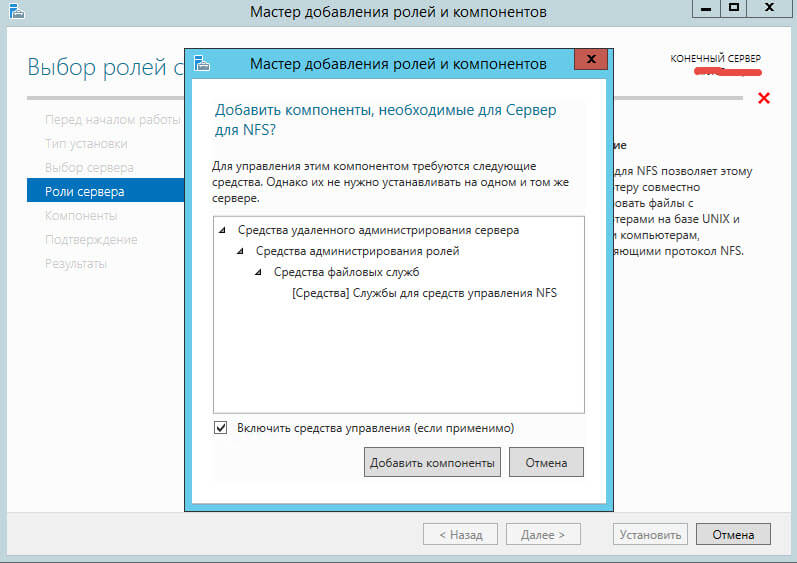 Как показала практика, другие сетевые карты работают не очень стабильно.
Как показала практика, другие сетевые карты работают не очень стабильно.
Теги
- Windows
- VMware
- Виртуализация
Олег
- 21 февраля 2018
- Подробнее о Сбой сети на виртуальной машине Windows Server 2012 R2 в среде VMware
Наступил на собственные грабли, забыл заменить тип сетевой карты с E1000 на VMXNET 3 на одном из новых серверов. Однако, мне повезло дважды. Во-первых, сервер был ещё не в бою и сбой не повлиял на работу системы. А во-вторых, удалось сделать несколько скриншотов для написания этой статьи. 🙂
Теги
- Windows
- VMware
- network
- Виртуализация
Олег
- 9 февраля 2018
- Подробнее о Добавление шаблона vSphere 6.
 0 в центр сертификации
0 в центр сертификации
Если у вас есть собственный центр сертификации, то сертификат для vSphere 6.0 удобно сгенерировать в нём. Для этого потребуется создать шаблон в центре сертификации. В этой статье распишу как это делать. Саму инструкцию я нагуглил где-то на просторах Интернета, но она на английском языке. Поэтому мне придётся заняться переводом. Скриншоты возьму те что есть, потому как шаблон в центре сертификации я уже внёс. И сертификат был успешно сгенерирован этим шаблоном. Так что инструкция — рабочая, что не может не радовать.
Теги
- Windows
- VMware
- Виртуализация
Почитать
XProtect Professional 2018 R2
| Компьютер с установленными продуктами XProtect Professional VMS | Описание |
|---|---|
| ЦП | Intel® Core™ i3 |
| ОЗУ | Минимум 4 ГБ |
| Сеть | Ethernet 100 Мбит |
| Графический адаптер | Встроенный GFX, AGP или PCI-Express, минимум 1024 x 768, 16-битные цвета |
| Место на жестком диске | Минимум 10 ГБ свободного места на жестком диске, не считая места, необходимого для записи |
| Операционная система | Microsoft® Windows® 7 Профессиональная с пакетом обновления 1 (64-разрядная версия) |
| Microsoft Windows 7 Корпоративная с пакетом обновления 1 (SP1) (64-разрядная версия) | |
| Microsoft Windows 7 Ultimate SP1 (64-разрядная версия) | |
| Microsoft Windows 10 Pro (64-разрядная версия) | |
| Microsoft Windows 10 Корпоративная (64-разрядная версия) | |
| Microsoft Windows Server 2012 (64-разрядная версия): Standard и Datacenter | |
| Microsoft Windows Server 2012 R2 (64-разрядная версия): Standard и Datacenter | |
| Microsoft Windows Server 2016 (64-разрядная): Essentials, Standard и Datacenter | |
| Версии SQL | Microsoft SQL Server® 2012 SP1 |
| Microsoft SQL Server 2014 | |
| Microsoft SQL Server 2016 | |
| Программное обеспечение | Microsoft . NET 4.7 Framework NET 4.7 Framework |
| DirectX® 9.0 или новее | |
| Установщик Windows 4.5 | |
| Компьютер с Milestone Mobile Server | |
| Имя | Описание |
| ЦП | Intel® Core™ i3 |
| ОЗУ | Минимум 4 ГБ |
| Сеть | Ethernet 100 Мбит |
| Графический адаптер | Встроенный GFX, AGP или PCI-Express, минимум 1024 x 768, 16-битный цвет |
| Место на жестком диске | Минимум 10 ГБ свободного места на жестком диске (при использовании экспорта на стороне сервера требуется дополнительное пространство для хранения) |
| Операционная система | Microsoft Windows 10 Pro (64-разрядная версия) |
| Microsoft Windows 10 Корпоративная (64-разрядная версия) | |
Microsoft Windows 8. 1 Корпоративная (64-разрядная) 1 Корпоративная (64-разрядная) | |
| Microsoft Windows 8.1 Профессиональная (64-разрядная) | |
| Microsoft Windows 7 Максимальная (64-разрядная) | |
| Microsoft Windows 7 Корпоративная (64-разрядная) | |
| Microsoft Windows 7 Профессиональная (64-разрядная) | |
| Microsoft Windows Server 2012 (64-разрядная версия): Standard и Datacenter | |
| Microsoft Windows Server 2012 R2 (64-разрядная версия): Standard и Datacenter | |
| Microsoft Windows Server 2016 (64-разрядная): Essentials, Standard и Datacenter | |
| Программное обеспечение | Microsoft .NET 4.7 Framework |
Microsoft Windows Server | endoflife.дата
Windows Server (ранее Windows NT Server) — это группа операционных систем (ОС) для серверов от
Майкрософт.Торговая марка была изменена на Windows Server в 2003 году.
| Выпуск | Выпущено | Активная поддержка | Поддержка безопасности | Расширенные обновления безопасности | Последний |
|---|---|---|---|---|---|
Windows Server 2022 ( LTSC ) | 1 год и 6 месяцев назад (18 августа 2021 г.) | Заканчивается (13 октября 2026 г.) | Заканчивается (14 окт. 2031) | Недоступен | 10.0.20348 |
Виндовс сервер 20х3 | 2 года и 4 месяца назад (20 октября 2020 г. | Завершено (09 августа 2022 г.) | Завершено (09 августа 2022 г.) | Недоступен | 10.0.19042 |
Windows сервер 2004 | 2 года и 9 месяцев назад (27 мая 2020 г.) | Завершено (14 декабря 2021 г.) | Завершено (14 декабря 2021 г.) | Недоступен | 10.0.19041 |
Windows Сервер 1909 | 3 года назад (12 ноября 2019 г. | Завершено (11 мая 2021 г.) | Завершено (11 мая 2021 г.) | Недоступен | 10.0.18363 |
Windows Server 1809 | 4 года назад (13 ноября 2018 г.) | Завершено (10 ноября 2020 г.) | Завершено (10 ноября 2020 г.) | Недоступен | 10.0.17763 |
Windows Server 2019 ( LTSC ) | 4 года назад (13 ноября 2018 г. | Заканчивается (09 января 2024 г.) | Заканчивается (09.01.2029) | Недоступен | 10.0.17763 |
Windows Server 1903 | 4 года и 9 месяцев назад (21 мая 2018 г.) | Завершено (08 декабря 2020 г.) | Завершено (08 декабря 2020 г.) | Недоступен | 10.0.18362 |
Windows Сервер 1803 | 4 года и 10 месяцев назад (30 апреля 2018 г. | Завершено (12 ноя 2019) | Завершено (12 ноя 2019) | Недоступен | 10.0.17134 |
Windows Сервер 1709 | 5 лет назад (17 октября 2017 г.) | Завершено (09 апр 2019) | Завершено (09.04.2019) | Недоступен | 10.0.16299 |
Windows Server 2016 ( ЛТСК ) | 6 лет назад (15 октября 2016 г. | Завершено (11 января 2022 г.) | Заканчивается (12 января 2027 г.) | Недоступен | 10.0.14393 |
Windows Server 2012-R2 ( LTSC ) | 9 лет назад (25 ноября 2013 г.) | Завершено (09 окт. 2018 г.) | Заканчивается (10 октября 2023 г.) | Заканчивается (13 октября 2026 г.) | 6.3.9600 |
Windows Server 2012 ( LTSC ) | 10 лет назад (30 октября 2012 г. | Завершено (09 окт. 2018 г.) | Заканчивается (10 октября 2023 г.) | Заканчивается (13 октября 2026 г.) | 6.2.9200 |
Windows Server 2008-R2-SP1 ( LTSC ) | 12 лет назад (22 февраля 2011 г.) | Завершено (13 января 2015 г.) | Завершено (14 января 2020 г.) | Завершено (10 января 2023 г.) | 6. |
Windows Server 2008-SP2 ( LTSC ) | 13 лет назад (29 апреля 2009 г.) | Завершено (13 января 2015 г.) | Завершено (14 января 2020 г.) | Завершено (10 января 2023 г.) | 6.0.6003 |
Windows Server 2003-SP2 ( LTSC ) | 19 лет назад (24 апреля 2003 г.) | Завершено (13 июля 2010 г.) | Завершено (14 июля 2015 г. | Недоступен | 5.2.3790 |
Windows Server 2000 ( LTSC ) | 23 года назад (17 февраля 2000 г.) | Завершено (30 июня 2005 г.) | Завершено (13 июля 2010 г.) | Недоступен | 5.0.2195 |
Ранее с Windows Server 2016 и Windows Server 2019было доступно два основных канала выпуска:
- Канал долгосрочного обслуживания (LTSC)
- Полугодовой канал (SAC)
Полугодовой канал Windows Server (SAC) был прекращен 9 августа 2022 г.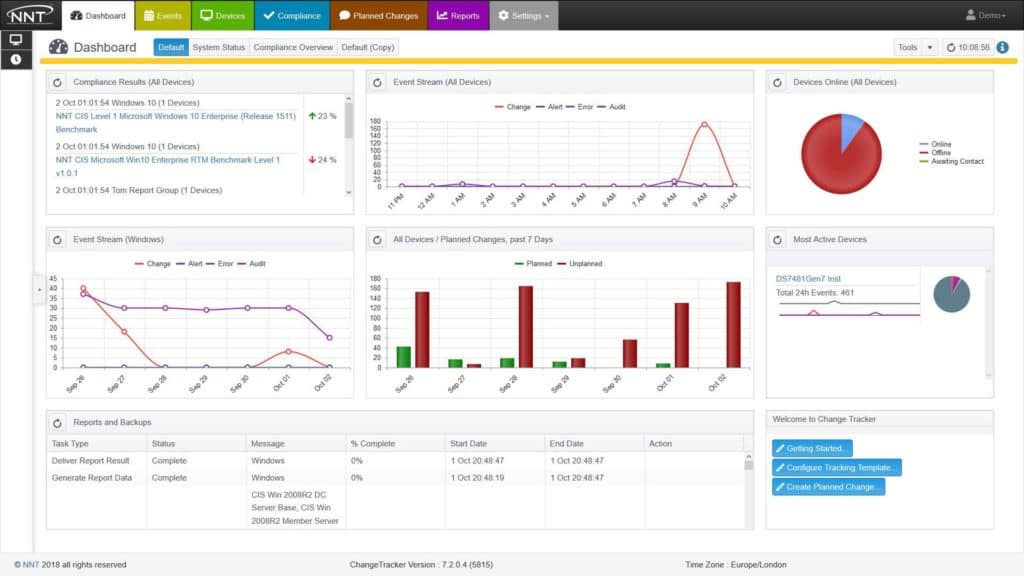 В будущем выпусков SAC для Windows Server не будет.
В будущем выпусков SAC для Windows Server не будет.
Канал долгосрочного обслуживания (LTSC)
Благодаря каналу долгосрочного обслуживания новая основная версия Windows Server выпускается каждые 2–3 года. Пользователи имеют право на 5 лет основной поддержки и 5 лет расширенной поддержки. Канал долгосрочного обслуживания будет по-прежнему получать обновления, связанные с безопасностью и не связанные с безопасностью, но не будет получать новые функции и возможности.
Полугодовой канал (SAC)
Каждый выпуск в этом канале поддерживается в течение 18 месяцев с момента первоначального выпуска. Большинство функций, представленных в Semi-Annual Channel, были включены в следующий выпуск Windows Server Long-Term Servicing Channel.
В этой модели выпуски Windows Server идентифицировались по году и месяцу выпуска: например, в 2017 году выпуск 9-го месяца (сентябрь) будет идентифицирован как версия 1709. . Свежие выпуски Windows Server в Semi-Annual Channel выходили два раза в год. Жизненный цикл поддержки для каждой версии составляет 18 месяцев. Начиная с выпусков осени 2020 г. (20х3) идентификация изменилась. Вместо месяца релиз назван в зависимости от цикла релиза. Например: версия 20х3, для выпуска во второй половине 2020 года.
. Свежие выпуски Windows Server в Semi-Annual Channel выходили два раза в год. Жизненный цикл поддержки для каждой версии составляет 18 месяцев. Начиная с выпусков осени 2020 г. (20х3) идентификация изменилась. Вместо месяца релиз назван в зависимости от цикла релиза. Например: версия 20х3, для выпуска во второй половине 2020 года.
Расширенные обновления безопасности (ESU)
Для некоторых выпусков клиенты также могут приобрести расширенные обновления безопасности (ESU).
Он включает критические и/или важные обновления безопасности в течение максимум трех лет после
Дата окончания расширенной поддержки продукта. Клиенты также могут получить техническую поддержку на период ЕСУ.
если у них также есть активный план поддержки.
Дополнительные сведения доступны на веб-сайте Microsoft Windows Server.
Вы должны использовать один из поддерживаемых номеров выпусков, перечисленных выше в крайнем правом столбце.
Вы можете проверить используемую версию, выполнив:
winver
Вы можете отправить улучшение на эту страницу
на GitHub
.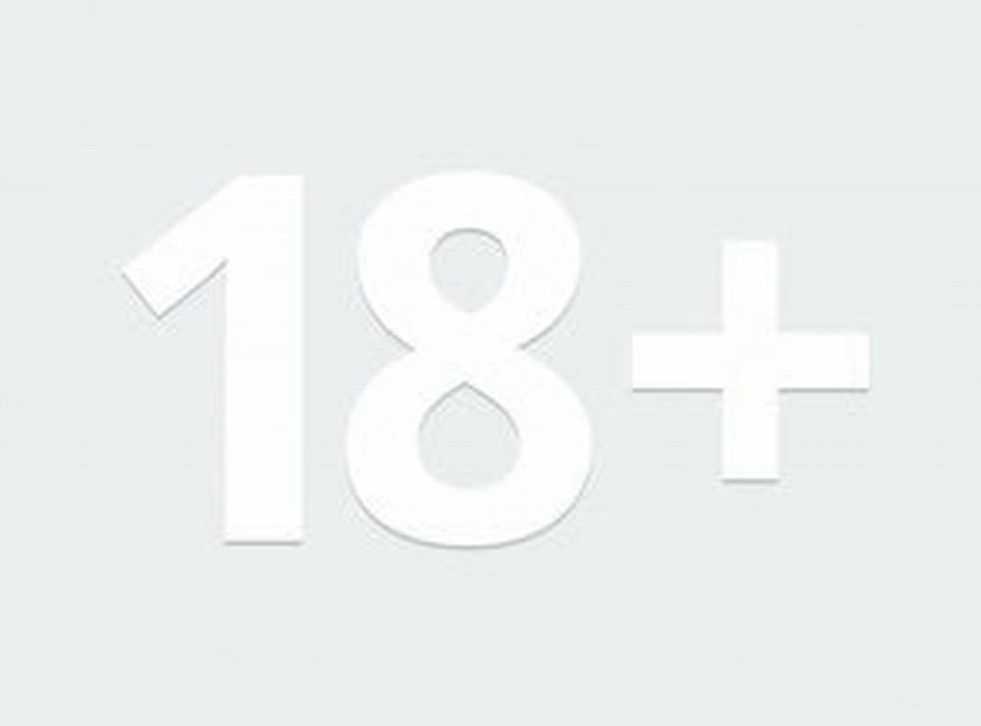
 Пакет подготовки к лицензированию ESU будет предложен вам от WSUS. Чтобы получить автономный пакет для подготовки к лицензированию ESU, найдите его в каталоге Центра обновления Майкрософт.
Пакет подготовки к лицензированию ESU будет предложен вам от WSUS. Чтобы получить автономный пакет для подготовки к лицензированию ESU, найдите его в каталоге Центра обновления Майкрософт.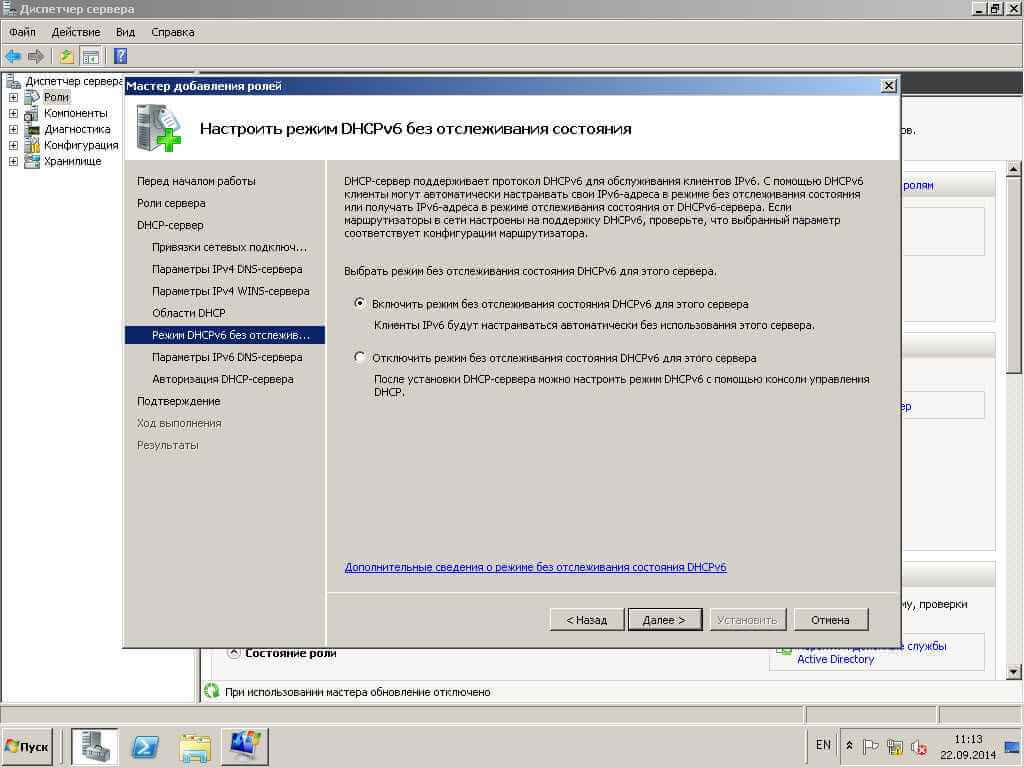 другие варианты ниже.
другие варианты ниже.

 Echo "One or more SlotPersistentInfo keys still exist under HKLM\System\CurrentControlSet\Enum\PCI\<deviceid>\<subdeviceid>\Device Parameters. Please delete manually. Result = " & Result
End If
Echo "One or more SlotPersistentInfo keys still exist under HKLM\System\CurrentControlSet\Enum\PCI\<deviceid>\<subdeviceid>\Device Parameters. Please delete manually. Result = " & Result
End If 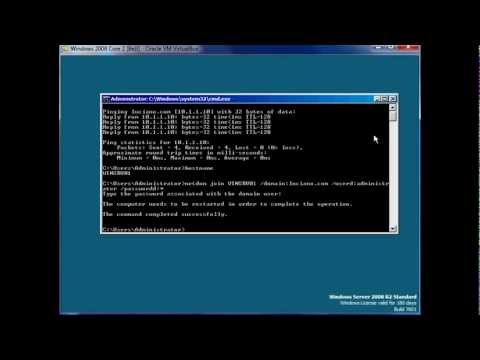 0 в центр сертификации
0 в центр сертификации Торговая марка была изменена на Windows Server в 2003 году.
Торговая марка была изменена на Windows Server в 2003 году. )
)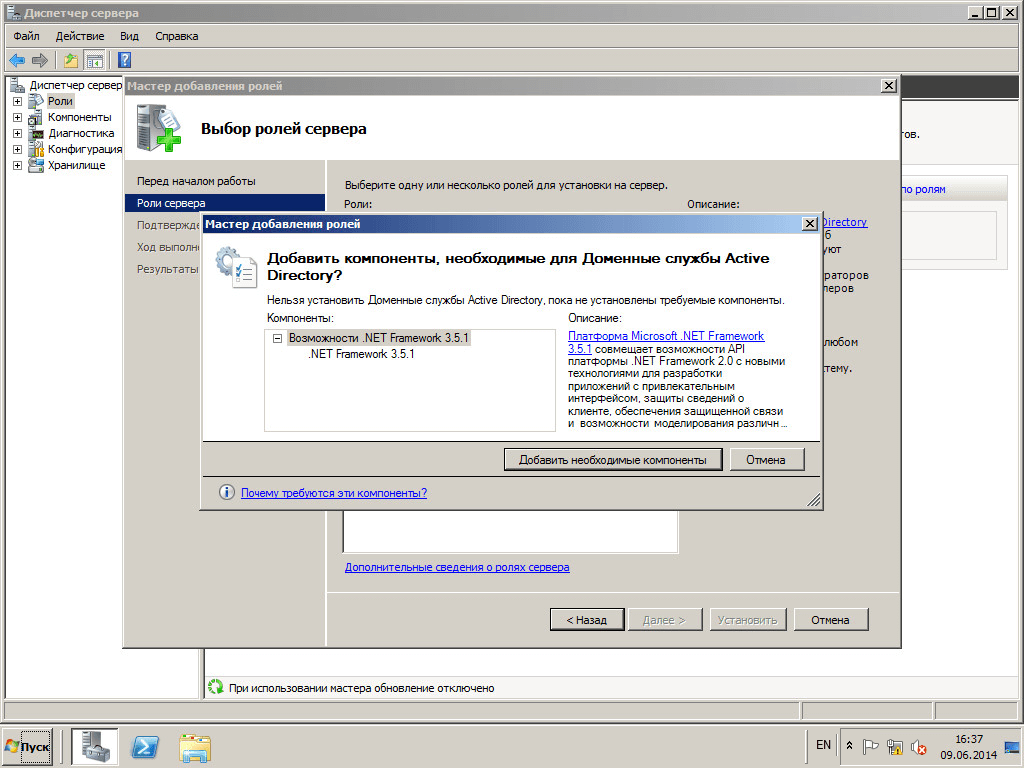 )
)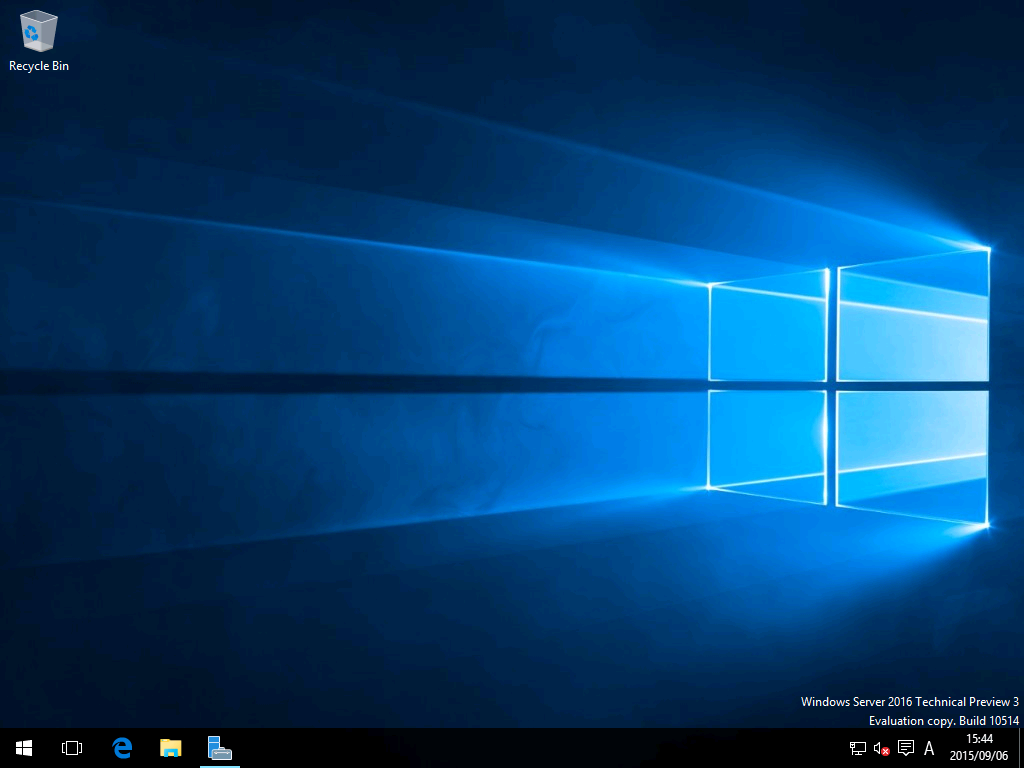 )
)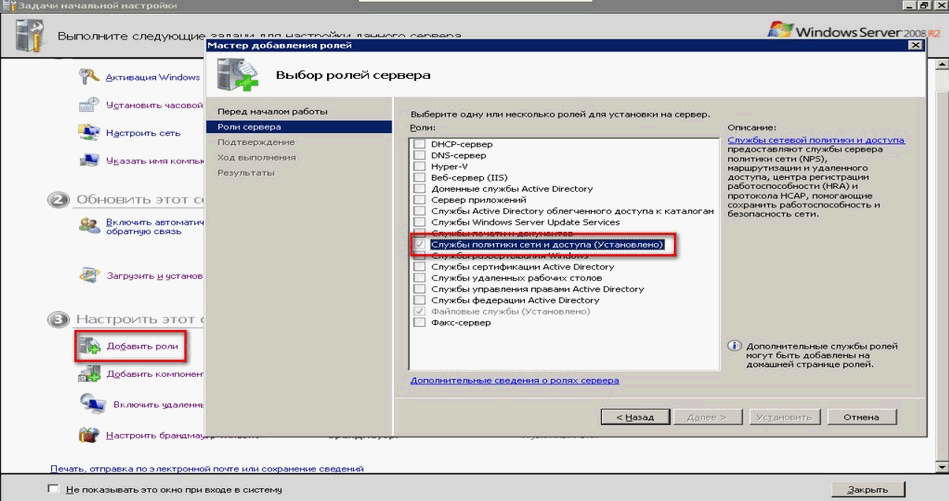 )
)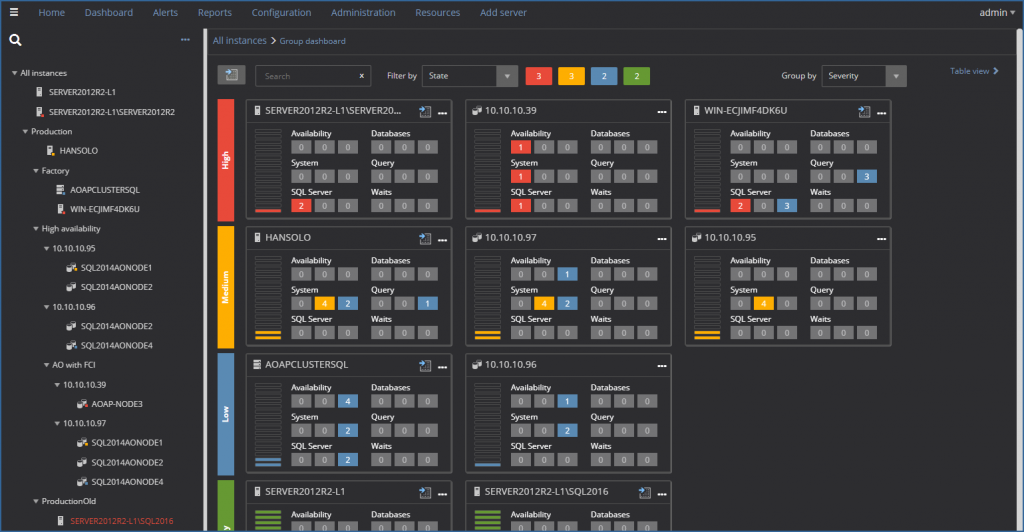 )
) )
) 1.7601
1.7601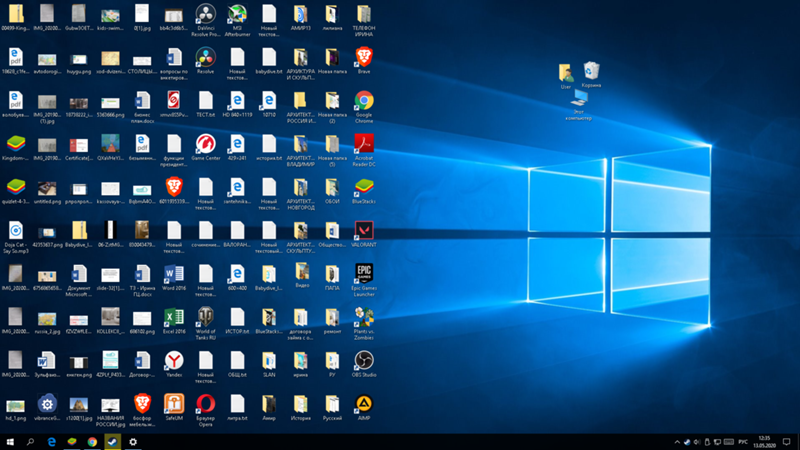 )
)